İlan
Şeylerden biri Google Chrome'u harika bir tarayıcı yapar Harika Özelliklerle Daha İyi Tarayıcı - Google ChromeGoogle Chrome şu anda gezegendeki en popüler tarayıcıdır. Chrome'un neredeyse% 1'lik pazar payından şu anki durumuna yükselmesi 4 yıldan az sürdü. Global olarak, birden fazla ... Daha fazla oku sizin için çalışan geniş uzantı koleksiyonudur. Ancak her işçi koleksiyonu gibi, güç yeterince büyüdüğünde, her şeyin düzgün çalıştığından emin olmak için yöneticileri almanız gerekir.
Tarayıcı için o kadar çok harika eklenti var ki, yararlı Chrome uzantıları En İyi Chrome UzantılarıOkuyucularımızdan gelen öneriler de dahil olmak üzere, yalnızca Google Chrome için en iyi uzantıların bir listesi. Daha fazla oku . Bunlardan birkaçını veya diğerlerini kurduysanız, yapmanız gereken bazı şeyler vardır, örneğin güvenli olduklarından, kolayca etkinleştirebildikleri veya devre dışı bırakabildiklerinden veya hangilerinin hangileriyle sayfaları. Tüm bunları yapmak için, ironik olarak, birkaç uzantıya ihtiyacınız olacak.
Krom Kalkanı [Artık Kalmadı]
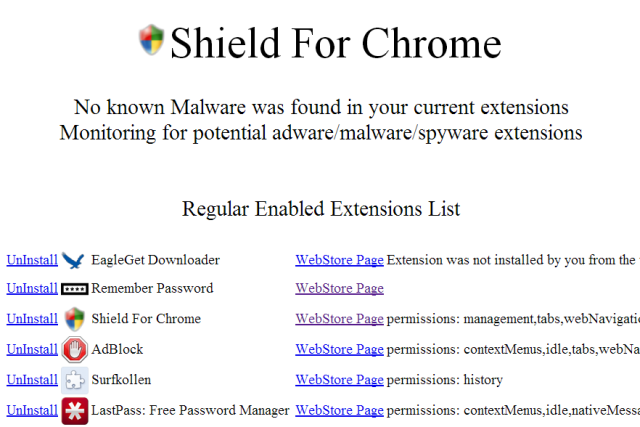
Birkaç ay önce, bazılarının spam gönderenler Chrome uzantıları satın alır ve bunları reklam yazılımına dönüştürür. Kendinizi bu uzantılardan birinin kurbanı olmaktan korumak için Shield For Chrome'u indirin. Şu anda bu tür kötü amaçlı uzantıların 100'den fazlasını durduruyor ve bu listede bazı büyük isimler var, bu nedenle Chrome'unuzun zaten etkilenme ihtimali var. Yine de bir tavsiye: Bazen, Shield For Chrome da birkaç yanlış pozitif atar. Örneğin, birkaç ay önce Google Drive'ı potansiyel reklam yazılımı olarak göstermeye başladı. Neyin saklanacağını ve nelerin saklanmayacağını anlamak için sağduyu kullanmak en iyisidir; ancak bir uzantıdan emin değilseniz veya üreticisine güvenmiyorsanız, daha güvenli seçenek onu kaldırmak ve bir alternatif aramaktır.
Uzantı Otomasyonu [Artık Kullanılamıyor]
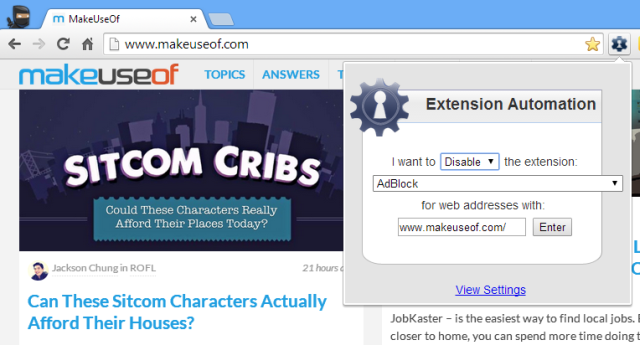
Yalnızca belirli web sitelerinde çalıştırmak veya birkaç sitede çalışmasını devre dışı bırakmak istediğiniz bazı uzantılar vardır. Extension Automation bunu süper basit hale getiriyor. Örneğin, Adblock Plus'ın büyük hayranlarıyız çünkü çevrimiçi reklamları ve kötü amaçlı yazılımları engelle Çevrimiçi Reklamları ve Kötü Amaçlı Yazılımları Engellemek için Adblock'u kullanın Daha fazla oku , ama yapıyoruz Adblock'ta MakeUseOf'u beyaz listeye eklemenizi rica ediyorum Lütfen Adblock'ta Beyaz Liste Yap: Eski Adblock Filtre Geliştiricisinden Bir PleaMakeUseOf'ta Adblock'un büyük hayranları olmadığımız bir sır değil. Ancak bazılarınızın soğuk, ölü ellerinizden çıkarılıncaya kadar Adblock'u bırakmayacağını biliyoruz. Eğer... Daha fazla oku . Bunu yapmanın bir yolu, sitemizdeyken Uzantı Otomasyonu'nu tıklamaktır. Bir uzantıyı "Etkinleştirmek" veya "Devre dışı bırakmak" istediğinizi seçin ve ardından kullanılabilir uzantılar listesinden seçim yapın. Web sayfasının adresini otomatik olarak alır ve gerekirse değiştirebilirsiniz. Harika yanı, Uzantı Otomasyonu'nun birden fazla bilgisayarda aynı şekilde çalışması için bu ayarları dışa aktarabilmenizdir.
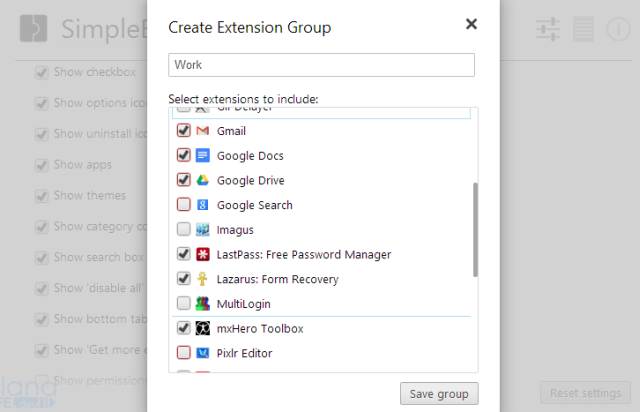
Farklı amaçlar için ihtiyaç duyabileceğiniz farklı uzantılar vardır. Örneğin, çalışma saatlerinizde kullandığınız bir set ve videolara göz atarken başka bir set vardır. SimpleExtManager, tek bir tıklamayla toplu olarak etkinleştirilebilen veya devre dışı bırakılabilen uzantı grupları oluşturmanıza izin vererek uzantılarınızı kolaylaştırır. Buna Chrome uygulamaları da dahildir, böylece bir kısayol başlatıcısı olarak da çalışır. Gruplar için kullanılmadığında, araç çubuğunda sessizce oturur ve herhangi bir uzantıyı veya uygulamayı tek tek etkinleştirmek veya devre dışı bırakmak için tıklayabilirsiniz, çünkü hepsi bir listede mevcuttur. Bu daha kolay olamazdı.
Uzantıları Nasıl Yönetirsiniz?
Chrome uzantılarını yönetmenin geleneksel yolu, araç çubuğunuzdaki uzantı simgelerinden herhangi birini sağ tıklamak ve yüklediğiniz tüm eklentilerin bir listesini açan "Yönet" i seçmektir. Ancak yukarıdaki seçenekler açıkçası bundan daha iyi. Yine de, tamamen kapsamlı bir liste veya rehber diye bir şey yoktur ve okuyucularımızın, bilmediğimiz fikirler, uygulamalar ve diğer ipuçlarını buldukları defalarca kanıtlanmıştır. Bu nedenle, Chrome ve Firefox kullanıcılarındaki uzantıları nasıl yönettiğinizi paylaşmak için aşağıdaki yorum alanını kullanın!
Mihir Patkar, yeniden koşmaları izlemediğinde teknoloji ve üretkenlik üzerine yazıyor.

